手軽な設定で、USBメモリー等のデバイス接続を認識しないように無効化したり、USBメモリーへの書き込みを禁止したり、USBメモリー内の実行ファイルの実行を禁止できるソフトです。
USBメモリーの内容を保護したい場合、USBメモリーを利用できないようにしたい場合などに便利です。
また、Windows 起動時に本ソフトの起動、USBメモリー接続時に自動実行する機能の無効化などの設定も用意されています。
USB Disk Manager の使い方
ダウンロード と インストール
- 提供元サイトへアクセスし、「Download」ボタンをクリックしてダウンロードします。
- ダウンロードした圧縮ファイル(USBDiskManager.zip)を展開し、USB Disk Manager.exe から起動できます。
※ 本ソフトはインストール不要で利用できます。
使い方
基本的な使い方
本ソフトを起動すると、タスクトレイに
右クリックメニュー「Preferences」をクリックすると、設定画面を表示できます。
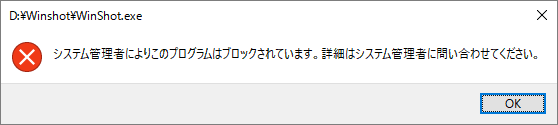
実行ファイル禁止時のメッセージ
Write Protect
USBリムーバブルディスクへの書き込みを保護できます。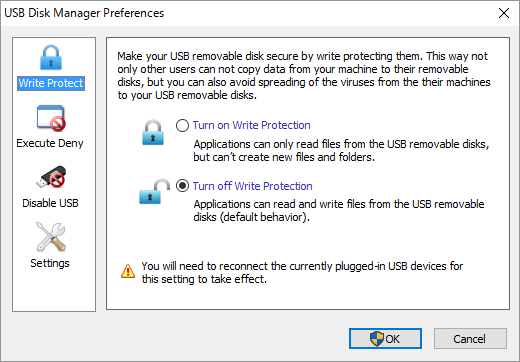
Write Protect(書き込み保護)
- Turn on Write Protection
書き込み保護をオンにします。 - Turn off Write Protection
書き込み保護をオフにします。
※ 設定を有効にするには、USBリムーバブルディスクの抜き差しが必要です。
Execute Deny
USBリムーバブルディスクの実行ファイルの実行を禁止します。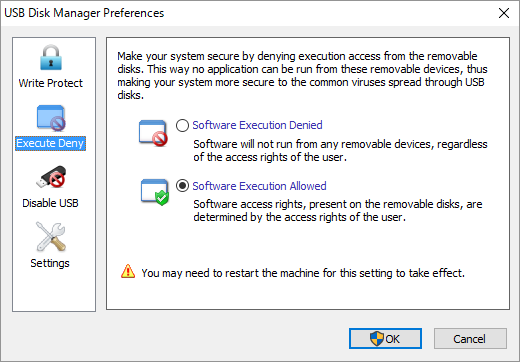
Execute Deny(実行ファイル禁止)
- Software Execution Denied
ソフトウェアの実行を拒否します。 - Software Execution Allowed
ソフトウェアの実行を許可します。
※ 設定を有効にするには、Windows の再起動が必要です。
Diable USB
すべてもUSBリムーバブルディスクの読み取りと書き込みを禁止します。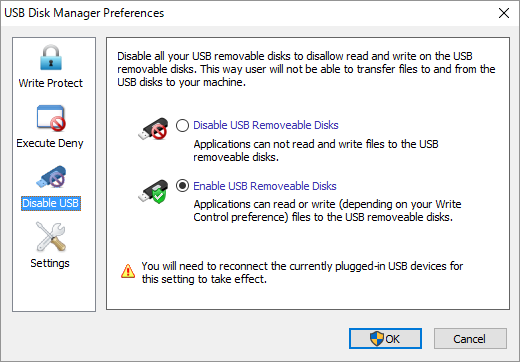
Disable USB(USBを無効にする)
- Disable USB Remobable Disks
USBリムーバブルディスクを無効にします。 - Enable USB Remobable Disks
USBリムーバブルディスクを有効にします。
※ 設定を有効にするには、USBリムーバブルディスクの抜き差しが必要です。
Settings
設定です。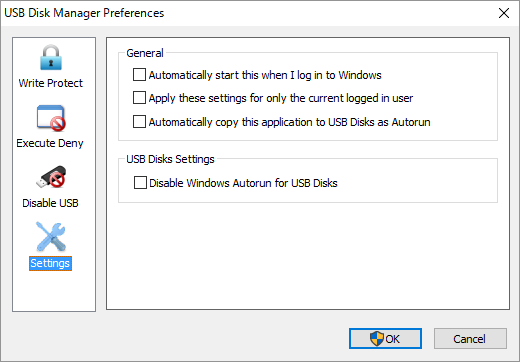
Settings(設定)
- Automatically start this when I log in to Windows
Windows 起動時に本ソフトを自動起動します。 - Apply these settings for only the current logged in user
現在ログインしているユーザーのためにこれらの設定を適用します。 - Automatically copy this application to USB Disks as Autorun
USBディスク接続時に自動的に本ソフトをコピーし、オートラン(自動実行するように)設定します。 - Disable Windows Autorun for USB Disks
USBディスクによる Windows のオートラン(自動実行)を無効化します。
ユーザーレビュー
-
まだレビューが投稿されていません。
このソフトの最初のレビューを書いてみませんか?

